安裝過Windows 7的人都知道當某驅動被卸載掉後,系統會去搜索自帶匹配的驅動程序然後自動安裝,但有時可能由於自帶驅動的兼容問題,必須手動到驅動程序的官網下載安裝,有沒有方法關閉自動安裝驅動程序的功能呢?
方法一
右擊桌面上的計算機圖標,在彈出的窗口單擊"屬性"項目
Windows 7自動安裝驅動程序?" src="http://windows.chinaitlab.com/UploadFiles_3263/201302/20130205083812237.jpg">
在左邊點擊"高級系統設置"
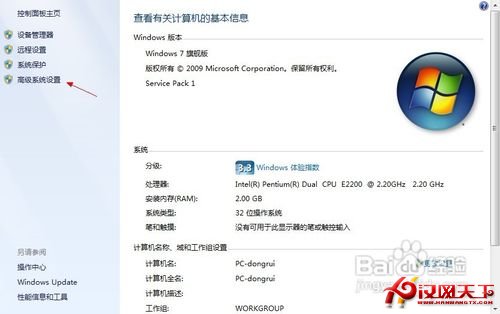
系統屬性上切換到“硬件”選項卡,單擊下面的“設備安裝設置”

出來的界面裡選擇“否,讓我選擇要執行的操作”,再選擇到“從不安裝來自Windows Update的驅動程序軟件”,然後保存更改。
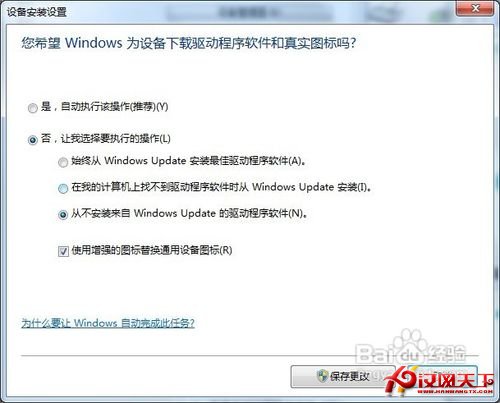
方法二
單擊開始菜單按鈕,彈出的窗口裡再單擊"設備和打印機"
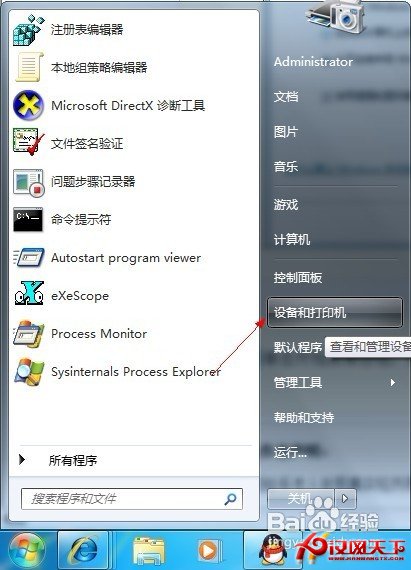
在計算機圖標上右鍵選擇"設備安裝設置",彈出來的窗口跟第一種方法一樣,跟著上面操作就是了。
